如何启动Win7屏幕键盘 启动Win7屏幕键盘的方法
发布时间:2017-07-04 13:43:24 浏览数:
今天给大家带来如何启动Win7屏幕键盘,启动Win7屏幕键盘的方法,让您轻松解决问题。
平常使用电脑时会遇到启动屏幕键盘,怎么启动Windows 7屏幕键盘呢?下面介绍一下集中启动的方法,希望能够对你有所帮助。具体方法如下:
解决方法1:
1Win7桌面系统右键,选择“个性化(R)”,启动个性化设置界面。
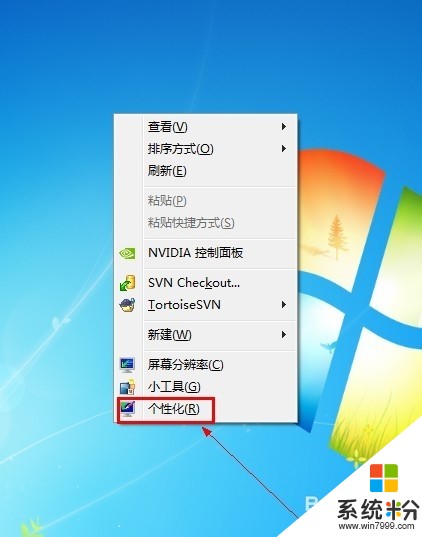 2
2在个性化设置界面左下角,点击“轻松访问中心”,进入下一界面。
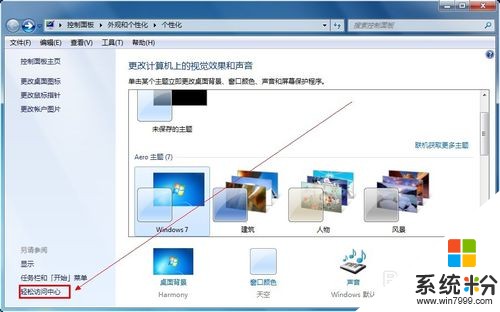 3
3在“轻松访问中心”中点击“启动屏幕键盘(K)”。
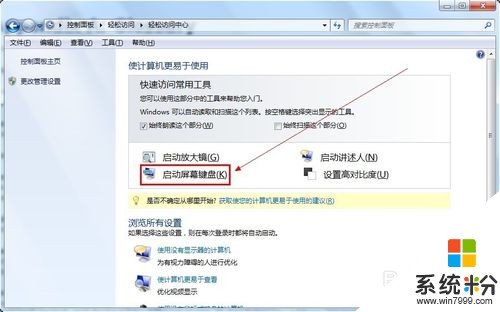 4
4启动屏幕键盘成功。
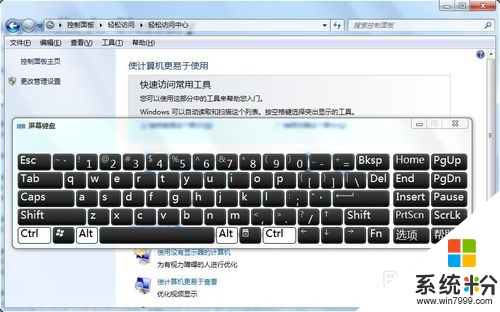 5
5在屏幕键盘右侧下方,鼠标选择“选项”打开设置界面。
 6
6在设置界面选择打开数字小键盘。
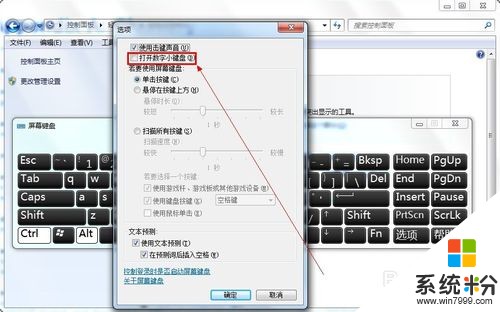 7
7设置结果如图所示。

解决方法2:
1按下系统热键和“U”,启动界面,点击“启动屏幕键盘(K)”。

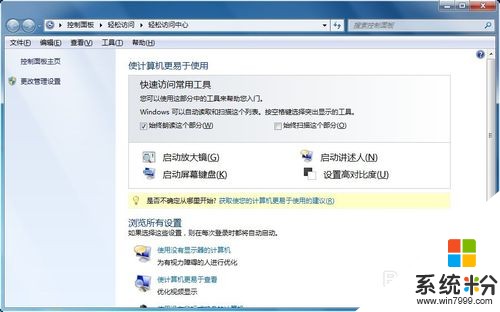 2
2屏幕键盘启动成功。

以上就是如何启动Win7屏幕键盘,启动Win7屏幕键盘的方法教程,希望本文中能帮您解决问题。